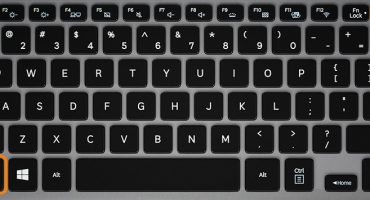Modelele moderne de laptop sunt echipate cu o funcție pentru a opri tastatura apăsând o combinație specifică de taste. În unele dispozitive, aceasta este o combinație a unui buton cu o tastă Win, în altele - cu Fn. Totul depinde de modelul laptopului și de producătorul acestuia.
Motivele blocării
Tastatura poate fi dezactivată în următoarele cazuri:
- A fost blocat din greșeală de către utilizator însuși, apăsând accidental o combinație de taste „la cald”.
- S-a produs un accident de sistem care a determinat ca Windows să nu mai „vadă” dispozitivul de intrare. În acest caz, trebuie să diagnosticați laptopul pentru probleme. Acțiunile suplimentare vor depinde de complexitatea eșecului.
- Sistemul de operare a fost infectat de viruși care dezactivează tastatura atunci când este utilizat. În primul rând, utilizatorul trebuie să determine ce software distribuie viruși pe Windows și îl elimină. Dacă acest lucru nu ajută, va trebui să căutați fișierele care au fost deteriorate în timpul funcționării virusului.
- Echipamentul nu funcționează din cauza deteriorărilor mecanice.
Secvența acțiunilor pentru deblocarea tastaturii va depinde de motivele care au dus la blocarea laptopului. În continuare, vom analiza diverse modalități de a reveni la sănătatea tastaturii.
Deblocarea tastaturii - Moduri
Există mai multe metode de deblocare. Descoperim cele mai de bază:
- Un set de combinații speciale de taste.
- Instalarea echipamentului.
- Folosind programe speciale.
Dacă nu una dintre metode nu a putut debloca tastatura, cel mai probabil problema se află în tastatura în sine, sau mai degrabă, în defalcarea acesteia. În acest caz, cel mai probabil, dispozitivul de intrare va trebui înlocuit complet.
Comanda rapidă de la tastatură
Pentru a debloca tastatura de pe laptop-uri de la Acer, Lenovo, HP și alți producători, puteți încerca să faceți clic pe următoarele combinații:
- Fn + NumLock.
- Câștigă + F1-F
- Fn + Pauză.
- Fn + F12 sau F7.
La unele modele de laptop, cheia necesară pentru deblocare este marcată cu o pictogramă specială cu imaginea blocării - aceasta este ceea ce trebuie să apăsați în combinație cu „Fn”.
În cazuri extreme, vă puteți referi la instrucțiunile care vin cu laptopul - indică de obicei combinația corectă pentru a bloca și debloca tastatura.
Configurare hardware
De asemenea, apăsările de taste pot fi blocate de instrumentele sistemului Windows. Pentru a restabili performanța lor:
- Conducem în căutarea Start „Manager dispozitive”.
- Selectați secțiunea „Tastaturi”. Dacă lângă pictograma corespunzătoare există o pictogramă săgeată, RMB trebuie să deschidă un meniu suplimentar și să selecteze elementul „Activare”.
- Repornim computerul.
Dacă în loc de pictograma săgeată apare o pictogramă cu un triunghi galben, trebuie să selectați „Șterge dispozitivul” în același meniu suplimentar și să reporniți sistemul.
Programe
Există o serie de programe concepute special pentru a bloca tastatura pentru a vă asigura securitatea propriilor date. Evitarea unui astfel de software este aproape imposibilă. Cu toate acestea, puteți utiliza setul de taste „la cald” instalate chiar de program.
Pentru a debloca tastele, încercați următoarele combinații:
- Alt + Acasă sau sfârșit.
- Ctrl + Shift + Del urmată de Esc.
Puteți rezolva întotdeauna problema cu deblocarea tastaturii folosind instrumentul All-Unlock v2.0 RC3.
Curățare PC
Din păcate, nu numai proprietarul laptopului poate bloca tastatura. Un „serviciu” similar poate fi furnizat de unele tipuri de malware. În acest caz, pentru a corecta situația, va trebui să apelați la utilități pentru a detecta și șterge fișierele infectate.
După diagnosticarea și curățarea sistemului de viruși, va trebui să descărcați și să instalați CCleaner. Cu acesta, curățăm sistemul de operare de fișiere inutile care ar putea fi create de malware.
Concluzie
Poate că, pentru a rezolva problema cu un dispozitiv de introducere blocat, va trebui să utilizați mai multe metode simultan, discutate în articol. Cu toate acestea, sunt suficiente pentru a elimina blocarea de pe tastatură nu numai a unui laptop, ci și a unui computer personal.


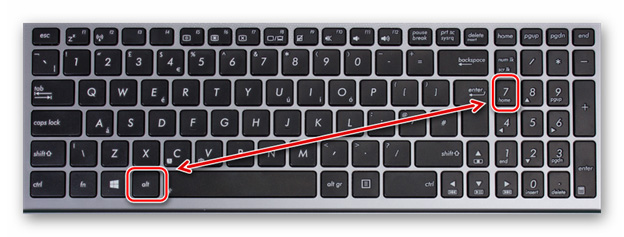

 Ce să faci dacă tastatura nu funcționează pe laptop
Ce să faci dacă tastatura nu funcționează pe laptop  De ce indicatorul de baterie de pe laptop clipește
De ce indicatorul de baterie de pe laptop clipește  Cum să verificați și să testați o placă video pe un laptop
Cum să verificați și să testați o placă video pe un laptop  De ce laptopul nu se conectează la Wi-Fi
De ce laptopul nu se conectează la Wi-Fi  Cum se calibrează o baterie de laptop folosind exemplele Asus, HP, Acer, Samsung etc.
Cum se calibrează o baterie de laptop folosind exemplele Asus, HP, Acer, Samsung etc.